Uplay_r1_loader64.DLL: ¿Qué es y cómo solucionar los errores relacionados con él?
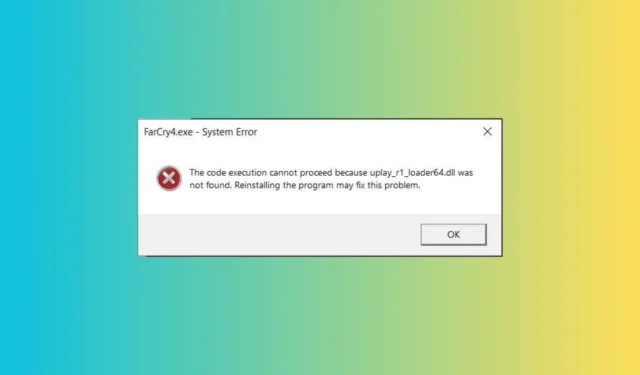
Muchos de nuestros lectores se han encontrado con el error «El programa no puede iniciarse porque falta uplay_r1_loader64.dll en su computadora» o un error similar relacionado con el archivo DLL. Estos errores aparecen si el archivo Uplay_r1_loader64.DLL falta, se eliminó o está dañado .
¿Qué es Uplay_r1_loader64.DLL ?
El archivo Uplay_r1_loader64.DLL es un archivo de biblioteca de vínculos dinámicos asociado con juegos de Ubisoft como Far Cry, Assassin’s Creed, Watch Dogs, etc. Uplay es un iniciador de juegos de Ubisoft y funciona de manera similar a Epic Games y Steam.
Primero, para solucionar este problema, asegúrate de que tu sistema operativo Windows esté actualizado a la última versión y que el juego no esté ejecutándose en segundo plano.
¿Cómo puedo solucionar el error que falta en Uplay_r1_loader64.DLL?
1. Utilice un reparador de DLL de terceros
Uplay_r1_loader64.DLL es un archivo DLL de terceros que viene con Uplay, un lanzador de Ubisoft. Puedes restaurar manualmente un archivo DLL, pero si no lo haces correctamente, puede causar más daño que beneficio a tu computadora y al juego que juegas. Por lo tanto, la opción más segura es usar una herramienta de reparación de DLL de terceros.
Se sabe que estos programas solucionan problemas de compatibilidad, que son problemas importantes que afectan a los archivos DLL de terceros y a las PC con Windows.
2. Desactiva tu antivirus
- Presione la Windows tecla, escriba seguridad de Windows en el cuadro de búsqueda y haga clic en Abrir.
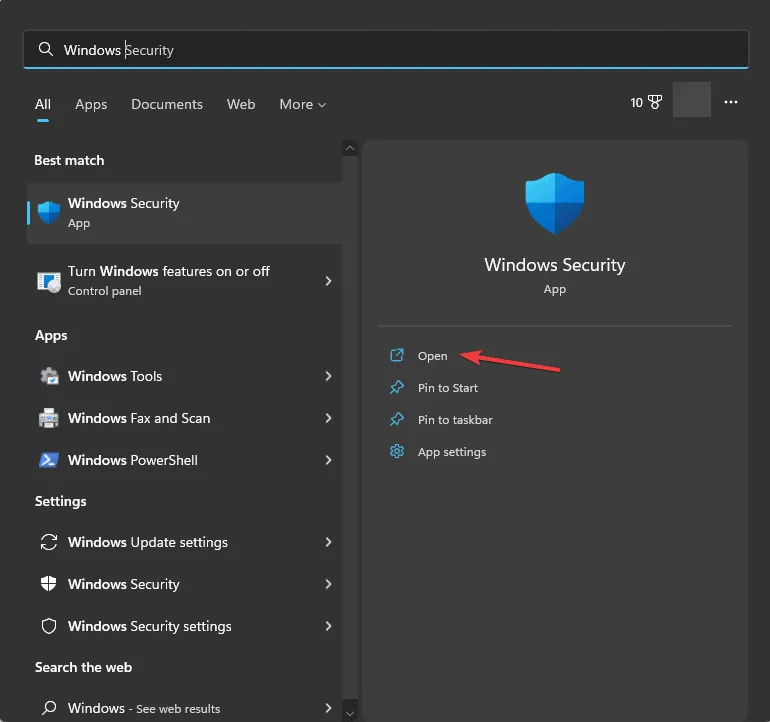
- Vaya a Protección contra virus y amenazas , en Configuración de protección contra virus y amenazas, haga clic en Administrar configuraciones .
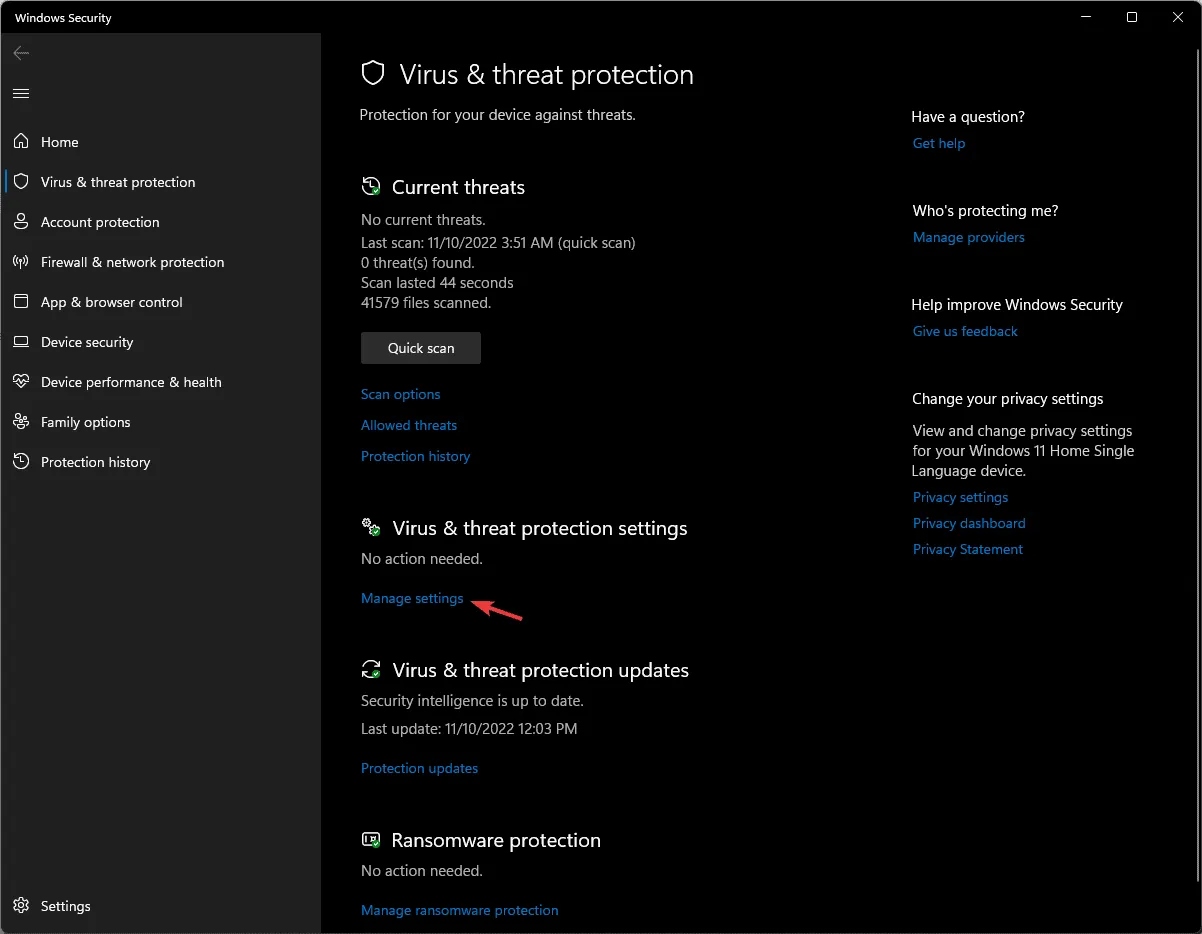
- Desactive el interruptor junto a Protección en tiempo real .
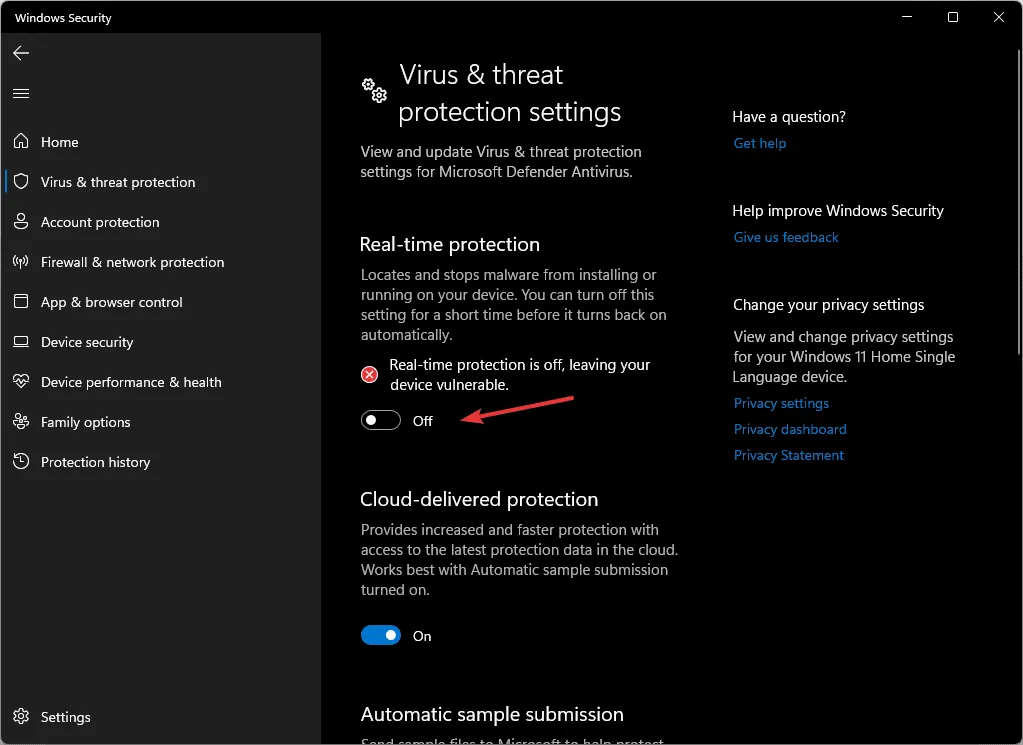
También puede utilizar pasos similares para desactivar una herramienta antivirus de terceros. Una vez que haya solucionado el problema, recuerde habilitar el software antivirus mediante ingeniería inversa de los pasos mencionados anteriormente.
3. Consulta la lista de amenazas en cuarentena
- Presione la Windows tecla, escriba seguridad de Windows en el cuadro de búsqueda y haga clic en Abrir.
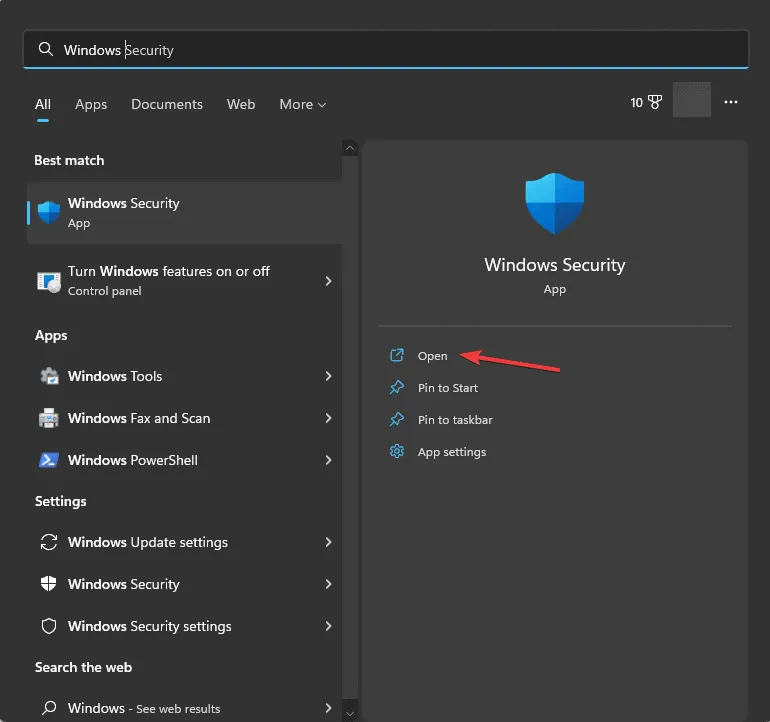
- Vaya a Protección contra virus y amenazas y haga clic en Historial de protección .
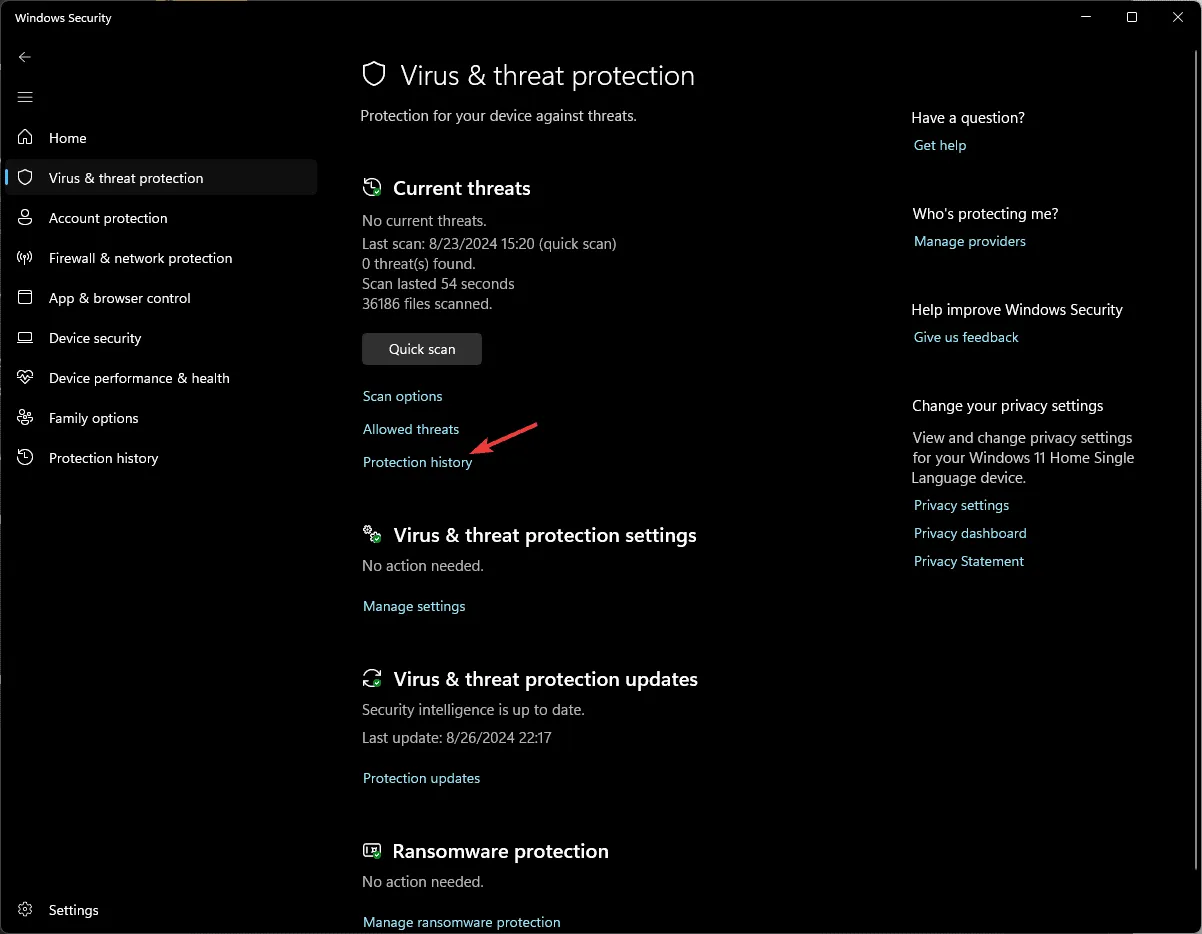
- En Historial de protección, haga clic en Amenaza en cuarentena .
- En la siguiente página, busca los elementos afectados y comprueba si el juego aparece en la lista. Si es así, haz clic en Acciones y selecciona Restaurar .
Recuerde no restaurar ningún otro archivo desconocido para evitar otros problemas en su computadora.
4. Agrega la carpeta del juego a la lista de excepciones del antivirus.
- Presione la Windows tecla, escriba seguridad de Windows en el cuadro de búsqueda y haga clic en Abrir.
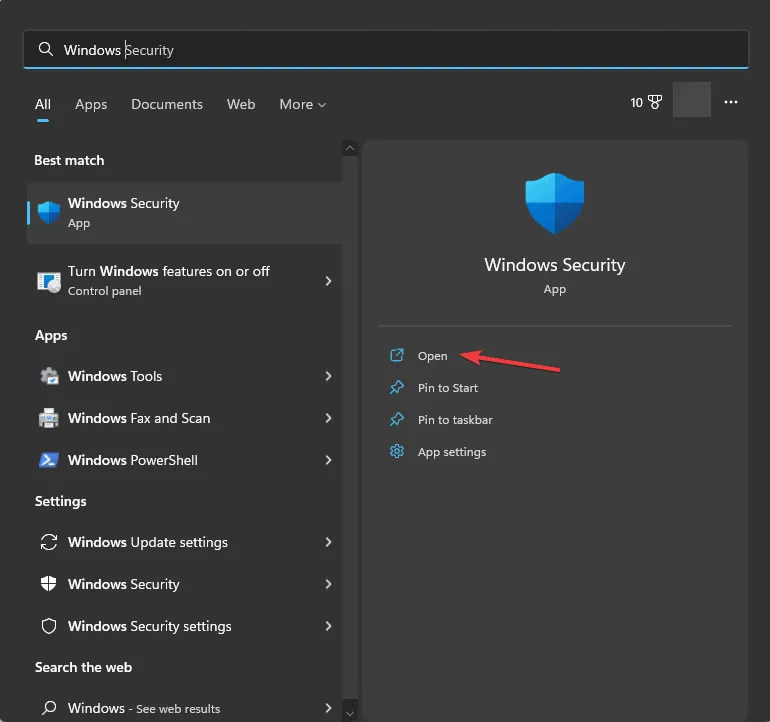
- Vaya a Protección contra virus y amenazas , busque Configuración de protección contra virus y amenazas y haga clic en Administrar configuración .
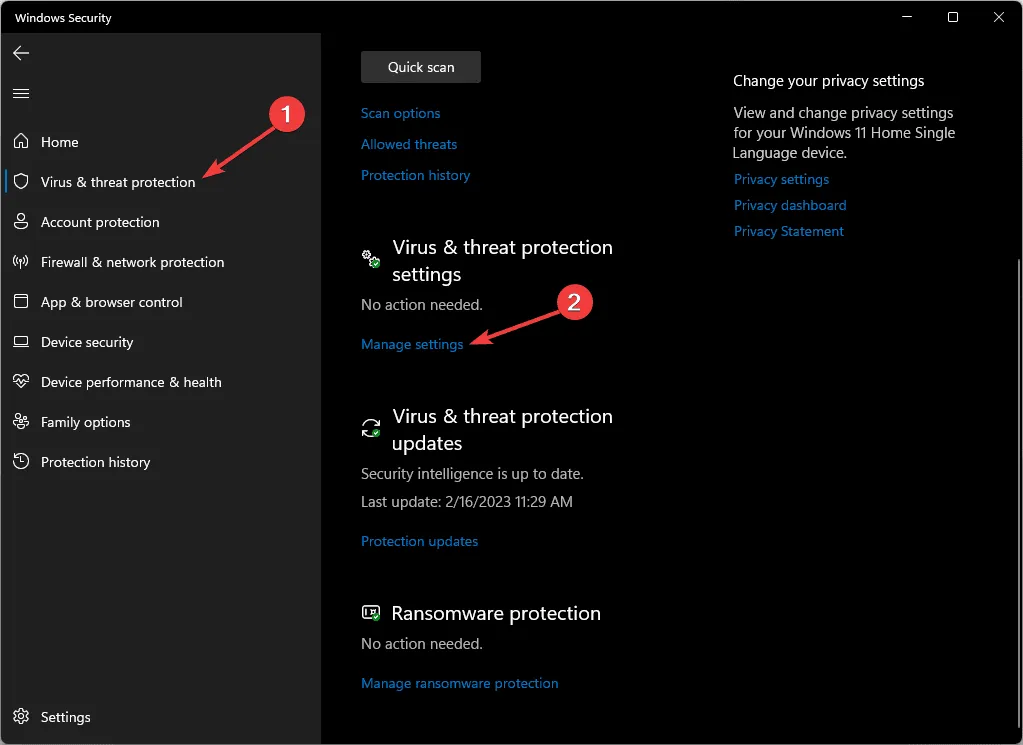
- En la siguiente pantalla, desplácese hacia abajo para localizar Exclusiones y haga clic en Agregar o eliminar exclusiones .
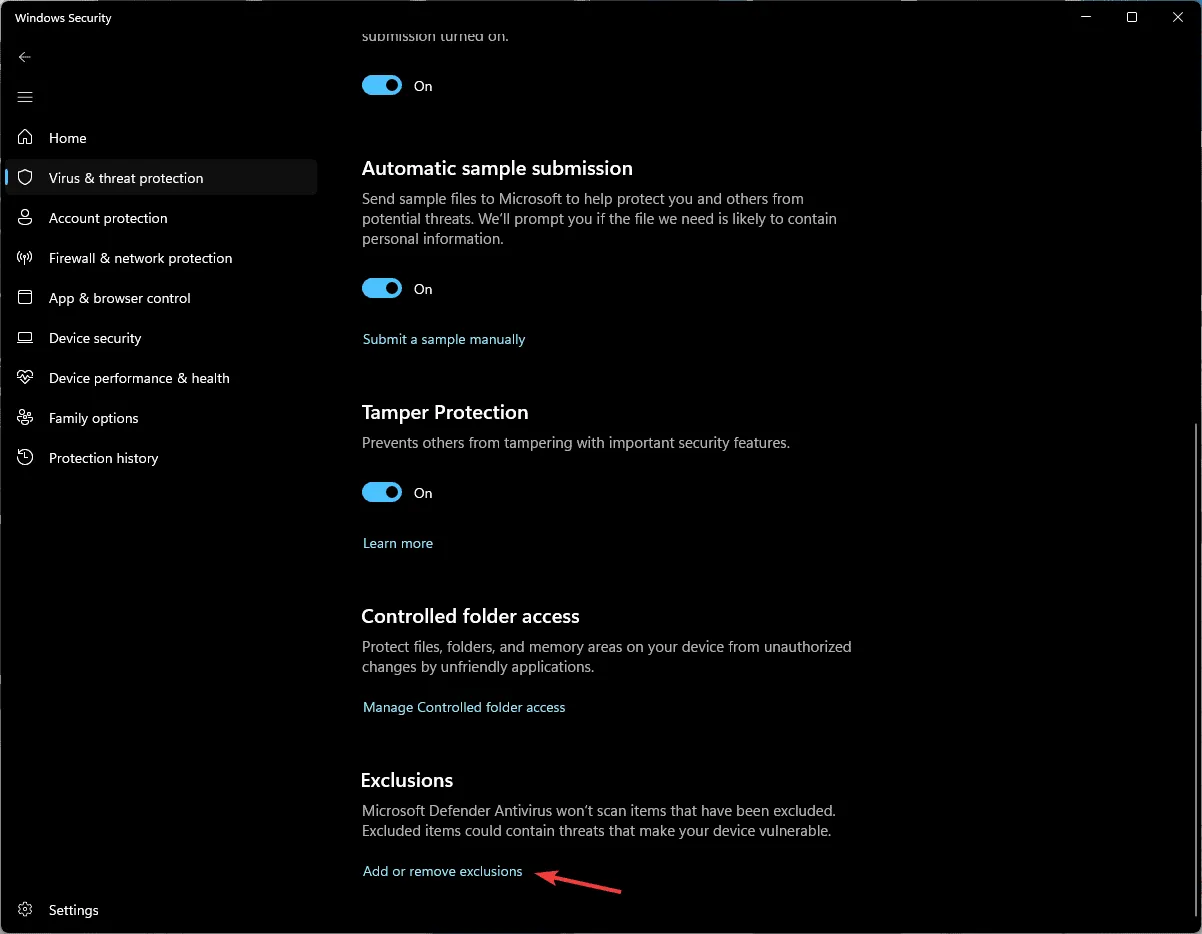
- Haga clic en Agregar una exclusión y luego seleccione Carpeta en el menú desplegable.
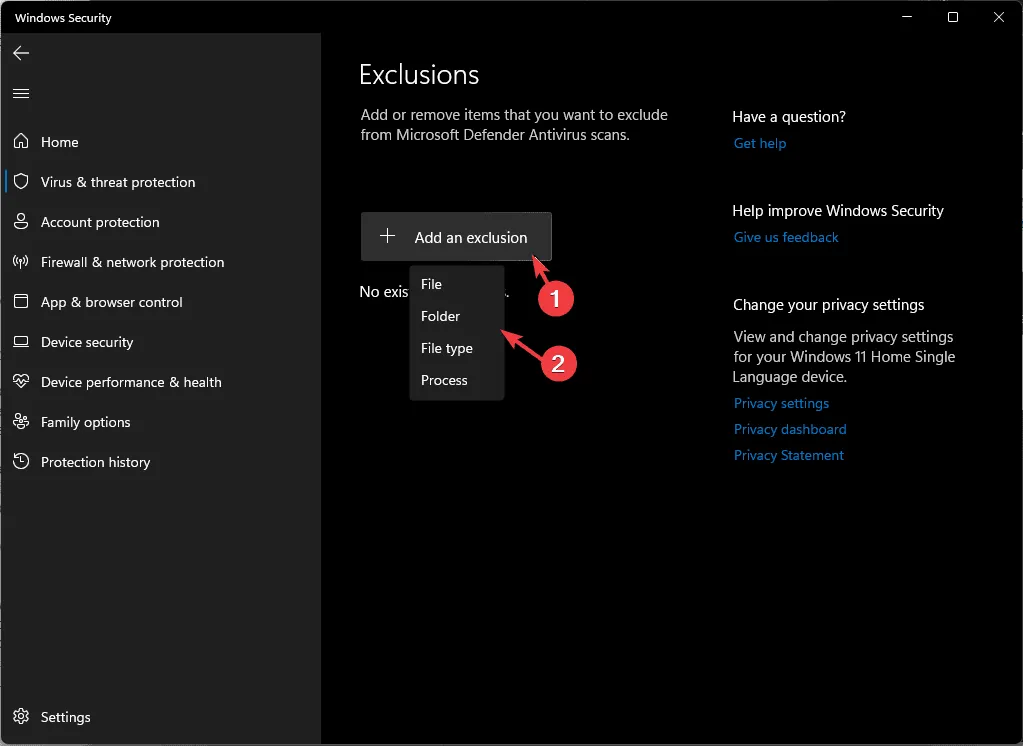
- Navegue hasta esta ruta o escriba esta dirección en la barra de direcciones después de reemplazar C con la letra de unidad de su sistema:
C:\Program Files (x86)\Far Cry 4\Bin - Haga clic en Seleccionar carpeta para agregarla a la lista. La carpeta aparecerá en Exclusiones. Luego, cierre Seguridad de Windows.
5. Realizar una restauración del sistema
- Presione la Windows tecla , escriba panel de control en el cuadro de búsqueda y haga clic en Abrir.
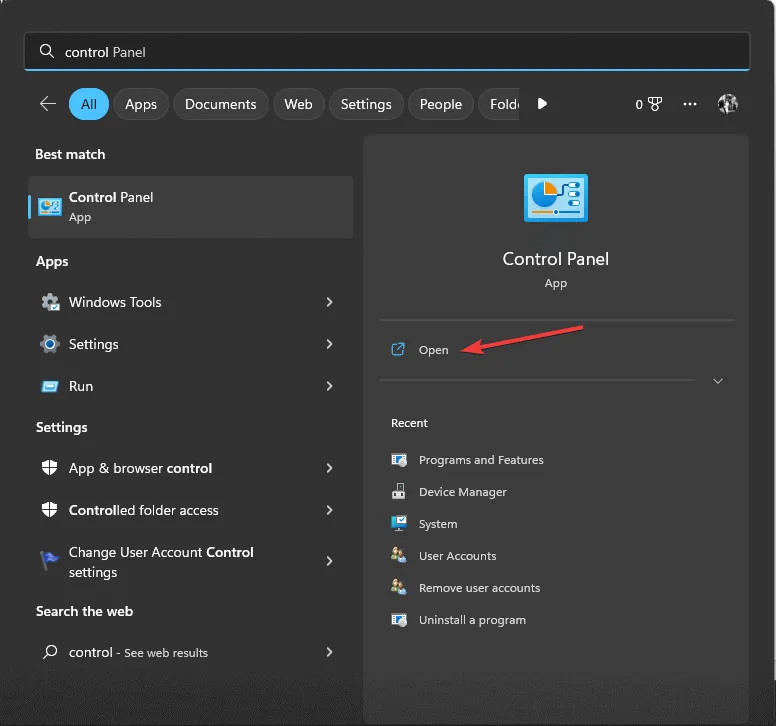
- Seleccione Iconos grandes como Ver por, luego haga clic en Recuperación .
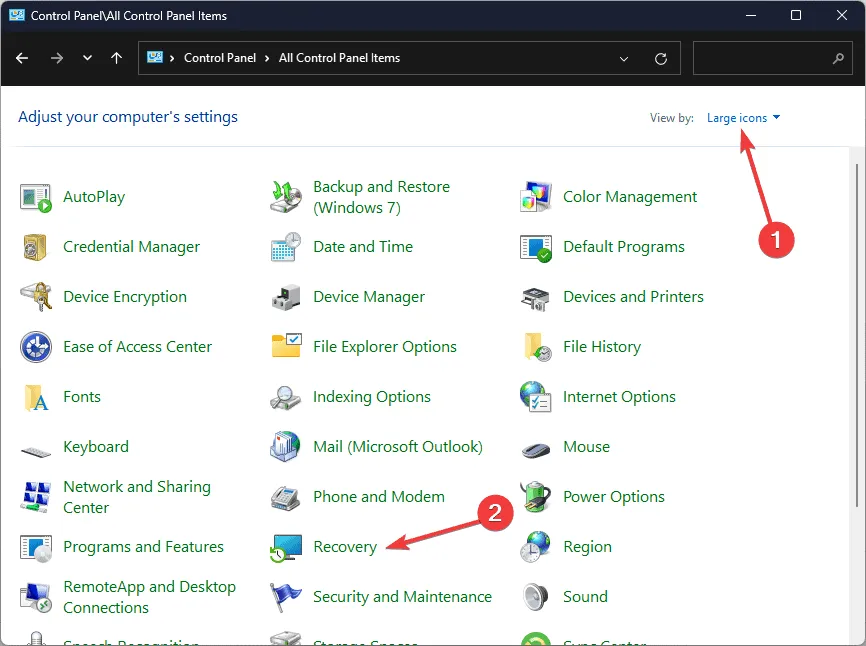
- Haga clic en Abrir Restaurar sistema.
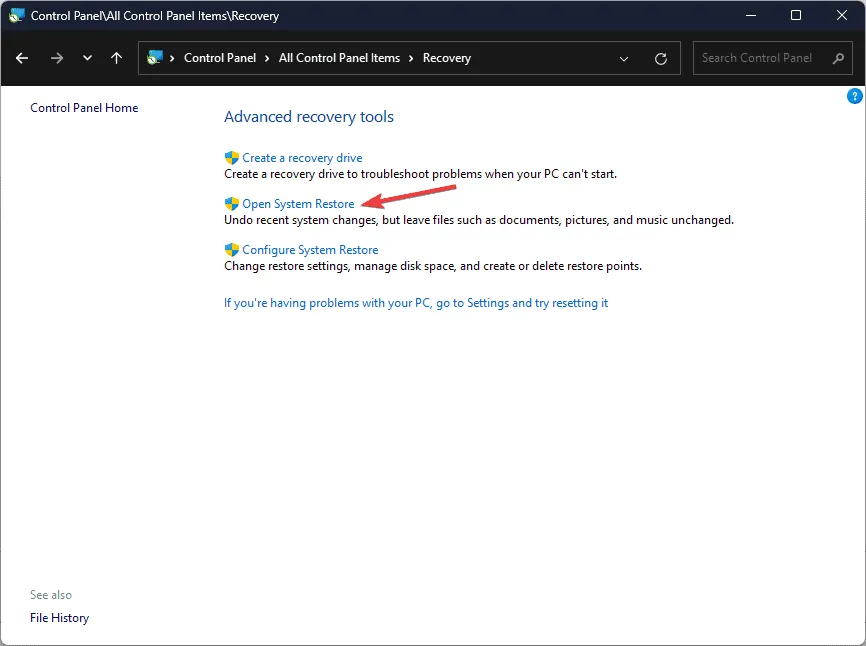
- Seleccione Elegir un punto de restauración diferente en la ventana Restaurar sistema y haga clic en Siguiente.
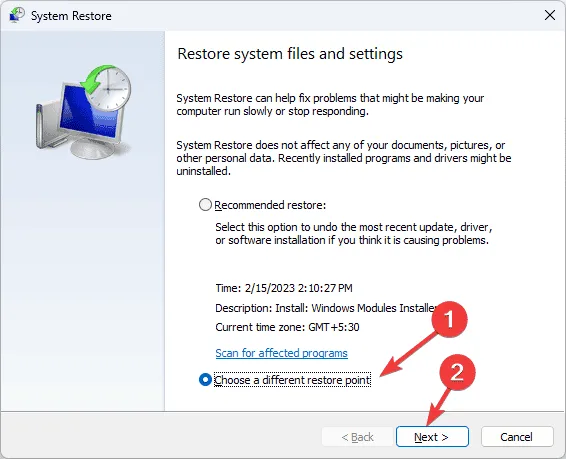
- Elija el punto en el que desea restaurar Windows y haga clic en Siguiente .
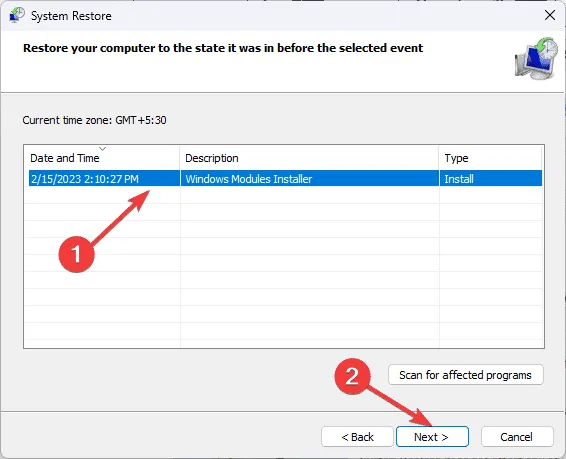
- Haga clic en Finalizar para iniciar el proceso.
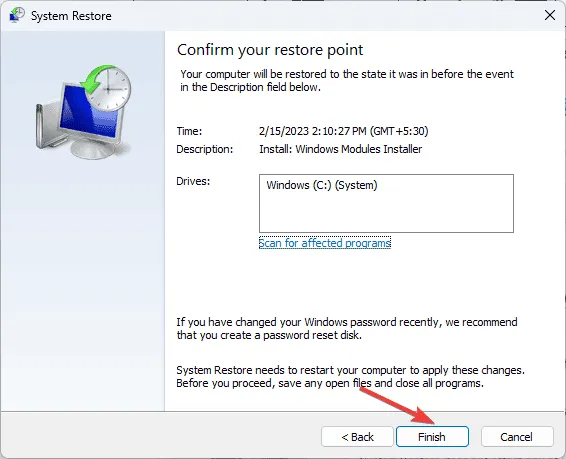
Windows se reiniciará y restaurará la versión que seleccionaste. Si ves el mensaje «La restauración del sistema no se completó correctamente» después del reinicio, te recomendamos que consultes esta guía informativa para obtener soluciones.
6. Descargue el archivo DLL manualmente
- Visite el sitio web de archivos DLL , busque Uplay_r1_loader64.DLL, seleccione una opción adecuada y haga clic en Descargar .
- Haga doble clic en la carpeta descargada para abrir, localizar y copiar el archivo .dll.
- Vaya a esta ruta y pegue el archivo DLL. No olvide reemplazar C con la letra de la unidad de su sistema si no es C para usted:
C:\Program Files (x86)\Far Cry 4\Bin - Si no está seguro de dónde está el juego, haga clic derecho en el ícono del juego y seleccione Propiedades en el menú contextual.
- Vaya a la pestaña Acceso directo y copie la ruta mencionada junto a Destino .
- Ahora, navegue a esta ruta y pegue el archivo DLL.
- Reinicie su PC para guardar los cambios.
En conclusión, para solucionar cualquier problema relacionado con Uplay_r1_loader64.DLL, debes asegurarte de que Uplay esté actualizado a la última versión y agregado a tu lista de exclusión de antivirus.
Si a menudo encuentra problemas de DLL faltantes en su computadora con Windows 10, tenemos una guía para ayudarlo a comprender las causas y las soluciones habituales.
Si tienes alguna sugerencia o pregunta sobre el archivo Uplay_r1_loader64.DLL o algún problema relacionado con él, no dudes en mencionarlo en la sección de comentarios a continuación. ¡Estaremos encantados de ayudarte!



Deja una respuesta